流体分析软件Fluent仿真无敌全过程
流体分析软件Fluent仿真无敌全过程
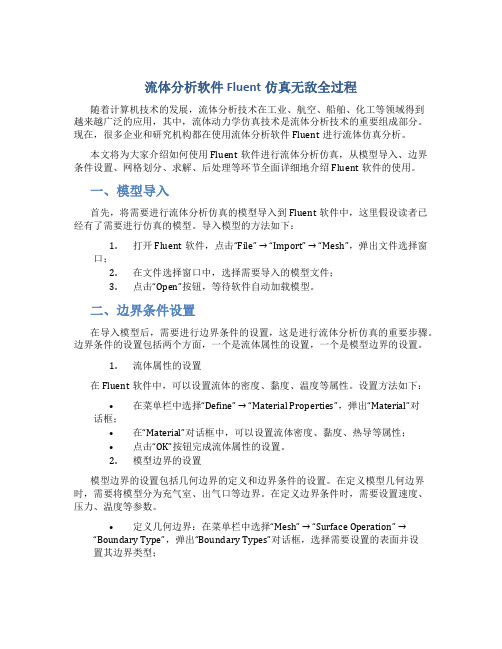
流体分析软件Fluent仿真无敌全过程随着计算机技术的发展,流体分析技术在工业、航空、船舶、化工等领域得到越来越广泛的应用,其中,流体动力学仿真技术是流体分析技术的重要组成部分。
现在,很多企业和研究机构都在使用流体分析软件Fluent进行流体仿真分析。
本文将为大家介绍如何使用Fluent软件进行流体分析仿真,从模型导入、边界条件设置、网格划分、求解、后处理等环节全面详细地介绍Fluent软件的使用。
一、模型导入首先,将需要进行流体分析仿真的模型导入到Fluent软件中,这里假设读者已经有了需要进行仿真的模型。
导入模型的方法如下:1.打开Fluent软件,点击“File” → “Import” → “Mesh”,弹出文件选择窗口;2.在文件选择窗口中,选择需要导入的模型文件;3.点击“Open”按钮,等待软件自动加载模型。
二、边界条件设置在导入模型后,需要进行边界条件的设置,这是进行流体分析仿真的重要步骤。
边界条件的设置包括两个方面,一个是流体属性的设置,一个是模型边界的设置。
1.流体属性的设置在Fluent软件中,可以设置流体的密度、黏度、温度等属性。
设置方法如下:•在菜单栏中选择“Define” → “Material Properties”,弹出“Material”对话框;•在“Material”对话框中,可以设置流体密度、黏度、热导等属性;•点击“OK”按钮完成流体属性的设置。
2.模型边界的设置模型边界的设置包括几何边界的定义和边界条件的设置。
在定义模型几何边界时,需要将模型分为充气室、出气口等边界。
在定义边界条件时,需要设置速度、压力、温度等参数。
•定义几何边界:在菜单栏中选择“Mesh” → “Surface Operation” → “Boundary Type”,弹出“Boundary Types”对话框,选择需要设置的表面并设置其边界类型;•设置边界条件:在菜单栏中选择“Define” → “Boundary Conditions” → “Velocity Inlet”或“Pressure Outlet”等,设置边界条件相关参数。
fluent流体仿真实例
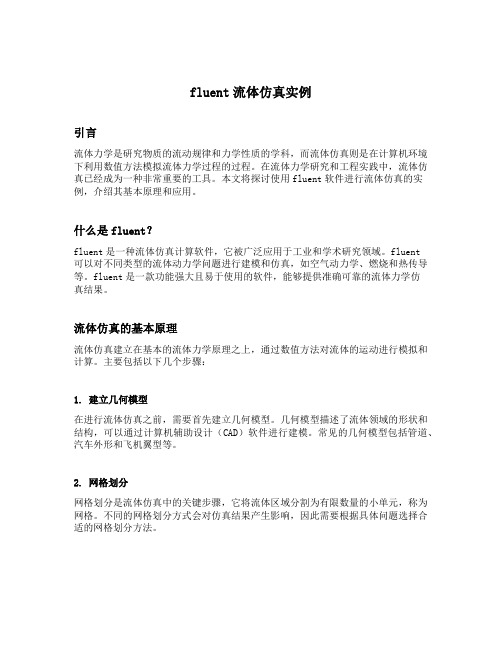
fluent流体仿真实例引言流体力学是研究物质的流动规律和力学性质的学科,而流体仿真则是在计算机环境下利用数值方法模拟流体力学过程的过程。
在流体力学研究和工程实践中,流体仿真已经成为一种非常重要的工具。
本文将探讨使用fluent软件进行流体仿真的实例,介绍其基本原理和应用。
什么是fluent?fluent是一种流体仿真计算软件,它被广泛应用于工业和学术研究领域。
fluent可以对不同类型的流体动力学问题进行建模和仿真,如空气动力学、燃烧和热传导等。
fluent是一款功能强大且易于使用的软件,能够提供准确可靠的流体力学仿真结果。
流体仿真的基本原理流体仿真建立在基本的流体力学原理之上,通过数值方法对流体的运动进行模拟和计算。
主要包括以下几个步骤:1. 建立几何模型在进行流体仿真之前,需要首先建立几何模型。
几何模型描述了流体领域的形状和结构,可以通过计算机辅助设计(CAD)软件进行建模。
常见的几何模型包括管道、汽车外形和飞机翼型等。
2. 网格划分网格划分是流体仿真中的关键步骤,它将流体区域分割为有限数量的小单元,称为网格。
不同的网格划分方式会对仿真结果产生影响,因此需要根据具体问题选择合适的网格划分方法。
3. 设置边界条件边界条件是仿真过程中的约束条件,描述了流场在模型边界上的行为。
根据具体问题,可以设置流体速度、压力和温度等边界条件。
4. 数值求解数值求解是流体仿真的核心步骤,通过数值方法对流体的运动进行模拟和计算。
常用的数值方法包括有限体积法和有限元法等。
5. 结果分析仿真计算完成后,需要对结果进行分析和后处理。
常见的后处理操作包括生成流线图、压力分布图和速度矢量图等。
一个fluent流体仿真实例为了更好地理解fluent的应用,我们以空气动力学为例进行一个流体仿真实例。
1. 几何模型建立假设我们要研究一辆汽车在高速行驶时的空气动力学性能。
首先需要在CAD软件中建立汽车外形的几何模型,包括汽车的车身、车轮和尾翼等。
Fluent仿真流程
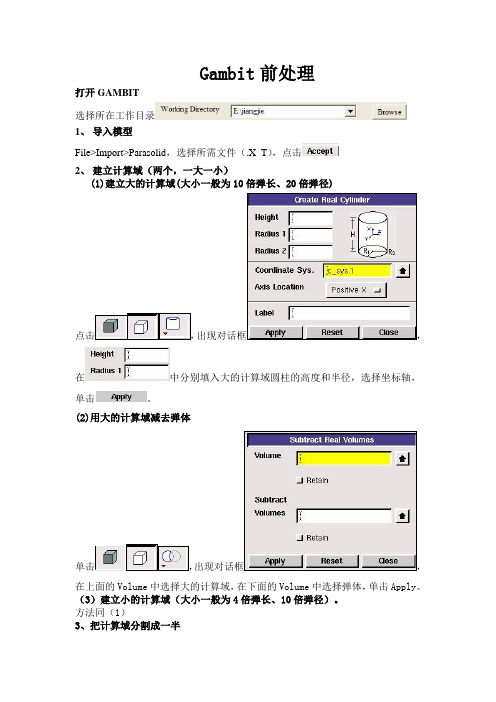
Gambit前处理打开GAMBIT选择所在工作目录1、导入模型File>Import>Parasolid,选择所需文件(.X_T),点击2、建立计算域(两个,一大一小)(1)建立大的计算域(大小一般为10倍弹长、20倍弹径)在中分别填入大的计算域圆柱的高度和半径,选择坐标轴,单击。
(2)用大的计算域减去弹体单击在上面的Volume中选择大的计算域,在下面的Volume中选择弹体,单击Apply。
(3)建立小的计算域(大小一般为4倍弹长、10倍弹径)。
方法同(1)3、把计算域分割成一半(1)建立一个面(尽量画大一点)单击,出现对话框在中填写所建面的边长,单击Apply。
(2)用所建立的面分割大的计算域选择,出现,在选择大的计算域,中选择面分割,选择所建立的面,单击Apply。
(3)删除一半大的计算域(-Z轴部分)选择,出现,选择所要删除掉的一半体,点击Apply。
(4)用小的计算域分割大的计算域选择,出现在选择大的计算域,中选择体分割,选择小的计算域,单击Apply。
(5)删除一半小的计算域(-Z轴部分)方法同(3)(6)把弹上的某些断开的弧线条合并成一条。
选择,出现Apply。
4、划分网格(1)划分线网格选择,选择所需划分的线,在中Radio填写划分比例(选中,>1为中间疏两端密,一般不大于1.1;<1为中间密两端疏,一般不小于0.9;不选中,则看网格疏密的方向,单击改变方向),中填写所划分网格数目。
*注* 所有线都画好网格以后就可以划分体网格了。
(2)划分体网格选择,出现,选择所要划分的体,选择,单击Apply,划分非结构网格。
(3)检查网格质量选择,单击右键,选择,出现对话框,选择所要检查的体网格,单击Apply。
单击中间下面的向上箭头,查看网格质量(一般网格质量大部分在0-0.5之间,就说明网格质量比较好;如果有大于0.97的,则要重新划分网格)5、定义边界条件*注* 在定义边界条件之前先关掉网格单击右下角,出现,单击mesh右边的Off,单击Apply关闭网格。
fluent流体工程仿真计算实例与应用

fluent流体工程仿真计算实例与应用引言流体力学在工程和科学领域中扮演着重要的角色。
通过流体力学的研究,我们可以了解和预测液体和气体在不同条件下的行为。
然而,在真实的实验中,获取流体的准确和详细的数据是非常困难和昂贵的。
因此,流体工程仿真计算成为了一种重要的工具,它可以在实际实验之前通过计算的方式对流体进行建模和分析。
fluent流体工程仿真计算简介Fluent是一款商业化的流体动力学仿真软件,由ANSYS公司开发。
它是一个基于计算流体力学(CFD)的软件工具,能够对各种复杂的流体问题进行建模和分析。
该软件提供了丰富的功能和工具,使工程师能够模拟和解决涉及流体力学的问题。
流体力学仿真计算的优势与传统的实验方法相比,流体力学仿真计算具有以下几个优势: 1. 成本效益:流体力学仿真计算可以节约大量的实验成本,同时缩短了实验周期。
2. 控制参数的灵活性:在真实实验中,很多参数无法被精确控制,而在仿真计算中,我们可以精确地控制和调整各种参数。
3. 快速修改和优化:在实验中,修改和优化系统需要经历繁琐的实验过程,而在仿真计算中,可以轻松地进行快速修改和优化。
4. 可视化和详细分析:通过仿真计算,我们可以获得流体行为的详细信息,同时可以使用可视化工具展示仿真结果。
实例与应用1. 空气动力学仿真空气动力学是流体力学的一个重要分支,研究涉及空气流动的物体。
通过Fluent软件,我们可以对飞行器、汽车、建筑物等在空气中的流动行为进行仿真。
这样的仿真可以帮助工程师改进设计,提高性能和效率。
在空气动力学仿真中,我们可以通过设置不同的参数和条件,如飞行速度、角度、流体密度等,来模拟不同的飞行状态和环境。
通过仿真结果,可以获得飞行过程中的压力分布、升力和阻力等关键性能指标。
2. 建筑气流仿真在建筑领域中,气流对于建筑物的设计和能源消耗具有重要影响。
通过Fluent软件,可以对建筑物内、外的气流进行仿真。
建筑气流仿真可以帮助工程师优化建筑物的通风系统、改善空气质量、减少能耗。
FLUENT中文全教程

FLUENT中文全教程1.FLUENT简介2.安装和启动FLUENT3.建立几何模型在FLUENT中,可以使用多种方法来建立几何模型,包括导入现有的CAD文件、绘制单个几何体或使用几何建模工具。
建立几何模型时,应注意几何的准确性和合理性。
4.网格生成几何模型建立好后,需要生成网格。
FLUENT提供了多种网格生成工具,可以根据需要选择合适的方法。
生成的网格应该具有一定的精度和合适的网格尺寸,以确保计算结果的准确性。
5.设置物理模型在开始计算之前,需要设置相应的物理模型。
FLUENT支持多种物理模型,包括流体流动、传热、化学反应等。
根据实际问题选择合适的物理模型,并进行相应的设定。
6.边界条件在FLUENT中,需要为模型的各个边界设置适当的边界条件。
边界条件描述了流体在该边界上的运动规律和特性。
根据实际问题选择合适的边界条件,并进行相应的设定。
7.数值求解器数值求解器是FLUENT中的核心组件,用于求解流体流动、传热和化学反应等方程。
FLUENT提供了多种数值求解器,可以根据问题类型和计算精度选择合适的求解器。
8.设置求解控制参数在开始求解之前,需要设置一些求解控制参数,包括迭代次数、收敛准则和时间步长等。
这些参数的设定直接影响到求解的精度和计算效率。
9.运行计算所有设置和参数设定完成后,可以开始运行计算。
FLUENT会自动根据设置进行迭代计算,直到满足设定的收敛准则为止。
计算时间的长短取决于模型的复杂程度和计算机性能。
10.结果分析计算完成后,可以对计算结果进行分析和后处理。
FLUENT提供了丰富的后处理工具,可以可视化流场、温度场和压力场等信息,并进行数据提取和报告生成。
11.优化和改进根据分析结果,可以对模型进行优化和改进。
可以调整边界条件、网格密度和物理模型等,进一步提高计算精度和计算效率。
12.汇报和展示最后,根据实际需要,可以将计算结果进行汇报和展示。
可以生成图片、动画和报告,以便更好地与他人交流和分享。
管道流体仿真教程
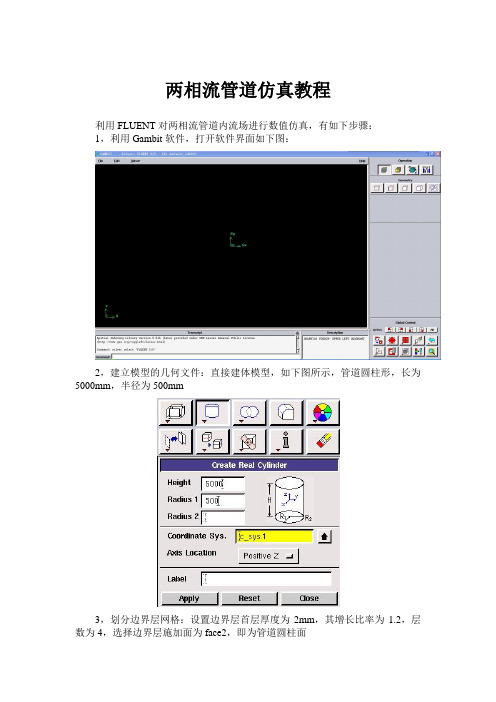
两相流管道仿真教程利用FLUENT对两相流管道内流场进行数值仿真,有如下步骤:1,利用Gambit软件,打开软件界面如下图:2,建立模型的几何文件:直接建体模型,如下图所示,管道圆柱形,长为5000mm,半径为500mm3,划分边界层网格:设置边界层首层厚度为2mm,其增长比率为1.2,层数为4,选择边界层施加面为face2,即为管道圆柱面4,划分体网格:对管道实体进行网格划分,可以直接对其进行体网格划分,选择管道实体volume.1,其他设置如下图所示,网格的Interval Size可以设置为10,点击Apply划分出的管道体网格以及边界层网格如上图所示5,设置入口边界条件,设置进口名称为Inlet,类型为速度进口,面为Face.1,具体设置如下图所示:6,设置壁面边界条件:边界名称为Wall,类型为wall,面选择为face.2,如下图所示:7,设置出口边界条件:名称为out,类型为自由出流边界outflow,面设置为face.2,如下所示:8,输出网格文件:如下图所示9,打开FLUENT软件,进行计算设置:首先设定单位为mm,如下图所示:10,设置操作环境,操作压强为101325帕,设置重力加速度为Y向为-9.81 11,设置两相流模型:选取混合相模型,这里将固体颗粒相当做欧拉相进行研究,相数位2,如下图所示:12,选择湍流模型,根据管道模拟的实际情况,选取S-A湍流模型13,设置仿真材料,定义液相材料为水,参数为默认14,设置固体颗粒相计算材料,具体设置参数如下图所示:得到的材料栏的设置情况为15,对相进行设置,主相位水,选择材料为液态水,如下图所示:第二相为固体颗粒相,设置如下:16,设置两相之间的相互作用,采用默认设置,如下图所示:17,设置进口边界条件,如下图所示,类型为速度入口,此处也可以更改为其他的边界类型。
注意此处的相定义的是混合相设置速度入口边界如下,更改水力直径为1000mm,即为入口的直径值。
使用AnsysFluent进行流体力学仿真教程
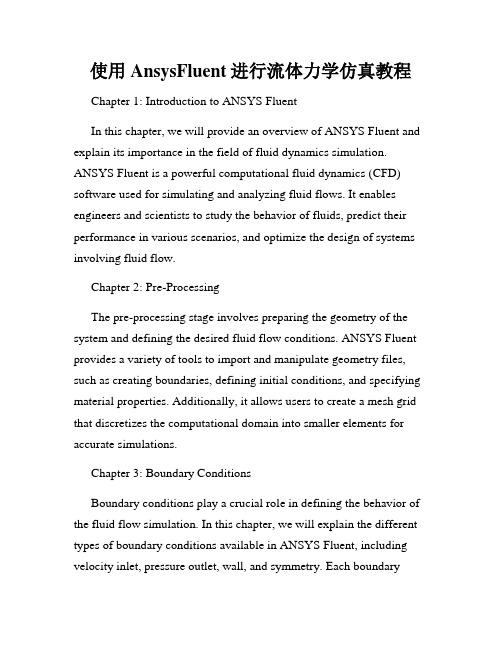
使用AnsysFluent进行流体力学仿真教程Chapter 1: Introduction to ANSYS FluentIn this chapter, we will provide an overview of ANSYS Fluent and explain its importance in the field of fluid dynamics simulation. ANSYS Fluent is a powerful computational fluid dynamics (CFD) software used for simulating and analyzing fluid flows. It enables engineers and scientists to study the behavior of fluids, predict their performance in various scenarios, and optimize the design of systems involving fluid flow.Chapter 2: Pre-ProcessingThe pre-processing stage involves preparing the geometry of the system and defining the desired fluid flow conditions. ANSYS Fluent provides a variety of tools to import and manipulate geometry files, such as creating boundaries, defining initial conditions, and specifying material properties. Additionally, it allows users to create a mesh grid that discretizes the computational domain into smaller elements for accurate simulations.Chapter 3: Boundary ConditionsBoundary conditions play a crucial role in defining the behavior of the fluid flow simulation. In this chapter, we will explain the different types of boundary conditions available in ANSYS Fluent, including velocity inlet, pressure outlet, wall, and symmetry. Each boundarycondition has specific input parameters that need to be defined, such as velocity magnitude, pressure, and temperature.Chapter 4: Solver SettingsThe solver settings determine the numerical methods used to solve the fluid flow equations in ANSYS Fluent. This chapter will introduce the various solver options available, including pressure-based and density-based solvers. It will also discuss the importance of convergence criteria and the influence of physical properties, such as turbulence models and turbulence intensity.Chapter 5: Post-ProcessingOnce the simulation is complete, post-processing is performed to analyze and visualize the results. In ANSYS Fluent, users have access to a range of post-processing tools, such as contour plots, vector plots, velocity profiles, and pressure distribution. This chapter will explain how to interpret these results to gain insights into the fluid flow behavior and make informed design decisions.Chapter 6: Advanced FeaturesIn this chapter, we will explore some of the advanced features of ANSYS Fluent that can enhance the accuracy and efficiency of fluid flow simulations. These include multiphase flow simulations, combustion modeling, heat transfer analysis, and turbulence modeling. We will provide step-by-step instructions on how to set up and run simulations using these advanced features.Chapter 7: Case StudiesTo further illustrate the capabilities of ANSYS Fluent, this chapter will present a series of case studies involving different fluid flow scenarios. These case studies will cover a range of applications, such as fluid flow in pipes, aerodynamics of a car, and natural convection in a room. Each case study will include the problem statement, simulation setup, and analysis of the results.Chapter 8: Troubleshooting and TipsANYS Fluent, like any software, can sometimes encounter issues or produce unexpected results. In this chapter, we will discuss common troubleshooting techniques and provide tips for optimizing simulation setup and improving simulation accuracy. This will include techniques for mesh refinement, convergence improvement, and understanding error messages.Conclusion:ANSYS Fluent is a powerful tool for conducting fluid dynamics simulations. In this tutorial, we have covered the fundamental aspectsof using ANSYS Fluent, including pre-processing, boundary conditions, solver settings, post-processing, advanced features, and troubleshooting. By following this tutorial, users can gain a solid foundation in conducting fluid flow simulations using ANSYS Fluent and leverageits capabilities to analyze and optimize fluid flow systems in various applications.。
workbench的fluent步骤
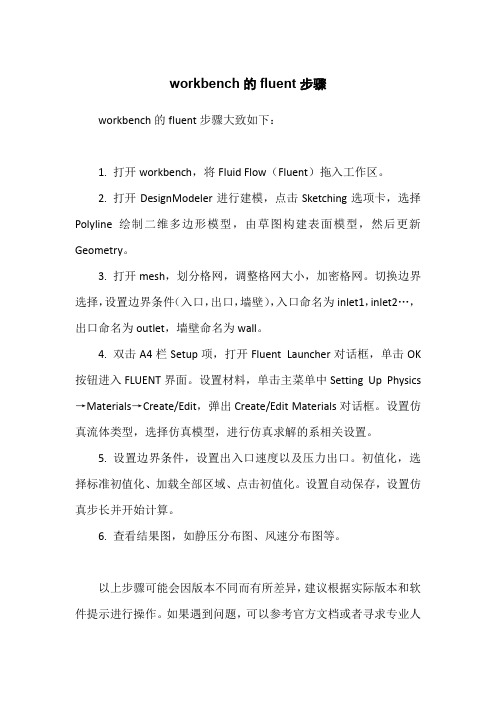
workbench的fluent步骤
workbench的fluent步骤大致如下:
1. 打开workbench,将Fluid Flow(Fluent)拖入工作区。
2. 打开DesignModeler进行建模,点击Sketching选项卡,选择Polyline绘制二维多边形模型,由草图构建表面模型,然后更新Geometry。
3. 打开mesh,划分格网,调整格网大小,加密格网。
切换边界选择,设置边界条件(入口,出口,墙壁),入口命名为inlet1,inlet2…,出口命名为outlet,墙壁命名为wall。
4. 双击A4栏Setup项,打开Fluent Launcher对话框,单击OK 按钮进入FLUENT界面。
设置材料,单击主菜单中Setting Up Physics →Materials→Create/Edit,弹出Create/Edit Materials对话框。
设置仿真流体类型,选择仿真模型,进行仿真求解的系相关设置。
5. 设置边界条件,设置出入口速度以及压力出口。
初值化,选择标准初值化、加载全部区域、点击初值化。
设置自动保存,设置仿真步长并开始计算。
6. 查看结果图,如静压分布图、风速分布图等。
以上步骤可能会因版本不同而有所差异,建议根据实际版本和软件提示进行操作。
如果遇到问题,可以参考官方文档或者寻求专业人
士的帮助。
FLUENT操作过程及参数选择
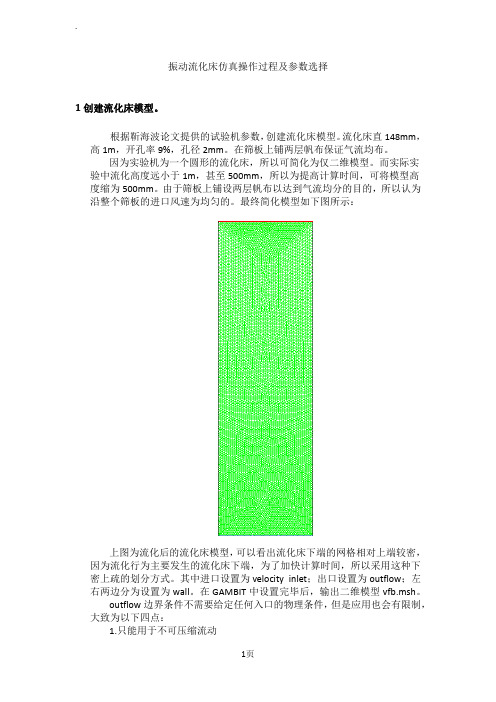
振动流化床仿真操作过程及参数选择1创建流化床模型。
根据靳海波论文提供的试验机参数,创建流化床模型。
流化床直148mm,高1m,开孔率9%,孔径2mm。
在筛板上铺两层帆布保证气流均布。
因为实验机为一个圆形的流化床,所以可简化为仅二维模型。
而实际实验中流化高度远小于1m,甚至500mm,所以为提高计算时间,可将模型高度缩为500mm。
由于筛板上铺设两层帆布以达到气流均分的目的,所以认为沿整个筛板的进口风速为均匀的。
最终简化模型如下图所示:上图为流化后的流化床模型,可以看出流化床下端的网格相对上端较密,因为流化行为主要发生的流化床下端,为了加快计算时间,所以采用这种下密上疏的划分方式。
其中进口设置为velocity inlet;出口设置为outflow;左右两边分为设置为wall。
在GAMBIT中设置完毕后,输出二维模型vfb.msh。
outflow边界条件不需要给定任何入口的物理条件,但是应用也会有限制,大致为以下四点:1.只能用于不可压缩流动2.出口处流动充分发展3.不能与任何压力边界条件搭配使用(压力入口、压力出口)4.不能用于计算流量分配问题(比如有多个出口的问题)2打开FLUENT 6.3.26,导入模型vfb.msh点击GRID—CHECK,检查网格信息及模型中设置的信息,核对是否正确,尤其查看是否出现负体积和负面积,如出现马上修改。
核对完毕后,点击GRID-SCALE 弹出SCALE GRID窗口,设置单位为mm,并点击change length unit按钮。
具体设置如下:3设置求解器保持其他设置为默认,更改TIME为unsteady,因为实际流化的过程是随时间变化的。
(1)pressure based 求解方法在求解不可压流体时,如果我们联立求解从动量方程和连续性方程离散得到的代数方程组,可以直接得到各速度分量及相应的压力值,但是要占用大量的计算内存,这一方法已可以在Fluent6.3中实现,所需内存为分离算法的1.5-2倍。
管道的流体仿真教程

两相流管道仿真教程利用FLUENT对两相流管道内流场进行数值仿真,有如下步骤:1,利用Gambit软件,打开软件界面如下图:2,建立模型的几何文件:直接建体模型,如下图所示,管道圆柱形,长为5000mm,半径为500mm3,划分边界层网格:设置边界层首层厚度为2mm,其增长比率为1.2,层数为4,选择边界层施加面为face2,即为管道圆柱面4,划分体网格:对管道实体进行网格划分,可以直接对其进行体网格划分,选择管道实体volume.1,其他设置如下图所示,网格的Interval Size可以设置为10,点击Apply划分出的管道体网格以及边界层网格如上图所示5,设置入口边界条件,设置进口名称为Inlet ,类型为速度进口,面为Face.1,具体设置如下图所示:如下图所示:为face.2,如下所示:8,输出网格文件:如下图所示9,打开FLUENT软件,进行计算设置:首先设定单位为mm,如下图所示:10,设置操作环境,操作压强为101325帕,设置重力加速度为Y向为-9.8111,设置两相流模型:选取混合相模型,这里将固体颗粒相当做欧拉相进行研究,相数位2,如下图所示:12,选择湍流模型,根据管道模拟的实际情况,选取S-A湍流模型13,设置仿真材料,定义液相材料为水,参数为默认14,设置固体颗粒相计算材料,具体设置参数如下图所示:得到的材料栏的设置情况为15,对相进行设置,主相位水,选择材料为液态水,如下图所示:第二相为固体颗粒相,设置如下:16,设置两相之间的相互作用,采用默认设置,如下图所示:17,设置进口边界条件,如下图所示,类型为速度入口,此处也可以更改为其他的边界类型。
注意此处的相定义的是混合相设置速度入口边界如下,更改水力直径为1000mm,即为入口的直径值。
18,设置主相的进口边界如下,相改为水设置进口处主相水的速度矢量为0.5m/s,19,设置第二相的进口边界如下,相改为颗粒对颗粒相的速度进口进行设置,速度值设置与液相一致,也为0.5m/s,另外要设置进口处的颗粒相的体积分数,体积分数为0.6,体积分数设置如下图所示:20,出口边界条件设置。
史上Fluent最详细操作步骤 一看就懂
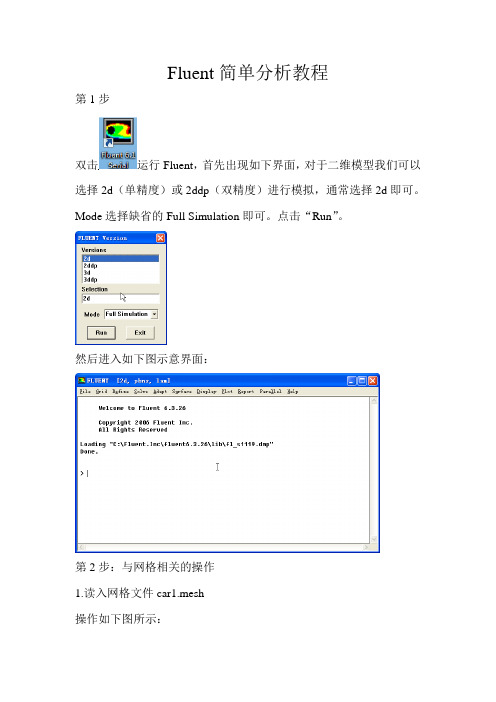
Fluent简单分析教程第1步双击运行Fluent,首先出现如下界面,对于二维模型我们可以选择2d(单精度)或2ddp(双精度)进行模拟,通常选择2d即可。
Mode选择缺省的Full Simulation即可。
点击“Run”。
然后进入如下图示意界面:第2步:与网格相关的操作1.读入网格文件car1.mesh操作如下图所示:打开的“Select File”对话框如图所示:(1)找到网格文件E:\gfiles\car1.mesh;(2)点击OK,完成输入网格文件的操作。
注意:FLUENT读入网格文件的同时,会在信息反馈窗口显示如下信息:其中包括节点数7590等,最后的Done表示读入网格文件成功。
2.网格检查:操作如下图所示:FLUENT在信息反馈窗口显示如下信息:注意:(1)网格检查列出了X,Y的最小和最大值;(2)网格检查还将报告出网格的其他特性,比如单元的最大体积和最小体积、最大面积和最小面积等;(3)网格检查还会报告出有关网格的任何错误,特别是要求确保最小体积不能是负值,否则FLUENT无法进行计算。
3.平滑(和交换)网格这一步是为确保网格质量的操作。
操作:→Smooth/Swap...打开“Smooth/Swap Grid”对话框如图所示:(1)点击Smooth按钮,再点击Swap,重复上述操作,直到FLUENT 报告没有需要交换的面为止。
如图所示:(2)点击Close按钮关闭对话框。
注意:这一功能对于三角形单元来说尤为重要。
4.确定长度单位操作如下图所示:打开“Scale Grid”对话框如图所示:(1)在单位转换(Units Conversion)栏中的(Grid Was Created In)网格长度单位右侧下拉列表中选择m;(2)看区域的范围是否正确,如果不正确,可以在Scale Factors 的X和Y中分别输入值10,然后点击“Scale”或“Unscale”即可;(3)点击Scale;(4)点击Close关闭对话框。
Fluent仿真流程
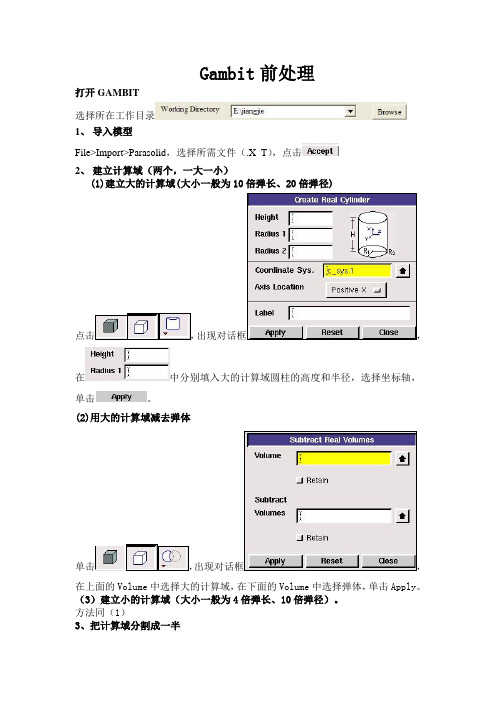
Gambit前处理打开GAMBIT选择所在工作目录1、导入模型File>Import>Parasolid,选择所需文件(.X_T),点击2、建立计算域(两个,一大一小)(1)建立大的计算域(大小一般为10倍弹长、20倍弹径)点击,出现对话框,在中分别填入大的计算域圆柱的高度和半径,选择坐标轴,单击。
(2)用大的计算域减去弹体单击,出现对话框,在上面的Volume中选择大的计算域,在下面的Volume中选择弹体,单击Apply。
(3)建立小的计算域(大小一般为4倍弹长、10倍弹径)。
方法同(1)3、把计算域分割成一半(1)建立一个面(尽量画大一点)单击,出现对话框在中填写所建面的边长,单击Apply。
(2)用所建立的面分割大的计算域选择,出现,在选择大的计算域,中选择面分割,选择所建立的面,单击Apply。
(3)删除一半大的计算域(-Z轴部分)选择,出现,选择所要删除掉的一半体,点击Apply。
(4)用小的计算域分割大的计算域选择,出现在选择大的计算域,中选择体分割,选择小的计算域,单击Apply。
(5)删除一半小的计算域(-Z轴部分)方法同(3)(6)把弹上的某些断开的弧线条合并成一条。
选择,出现,选择所需合并的线,单击Apply。
4、划分网格(1)划分线网格选择,出现,选择所需划分的线,在中Radio填写划分比例(选中,>1为中间疏两端密,一般不大于1.1;<1为中间密两端疏,一般不小于0.9;不选中,则看网格疏密的方向,单击改变方向),中填写所划分网格数目。
*注* 所有线都画好网格以后就可以划分体网格了。
(2)划分体网格选择,出现,选择所要划分的体,选择,单击Apply,划分非结构网格。
(3)检查网格质量选择,单击右键,选择,出现对话框,选择所要检查的体网格,单击Apply。
单击中间下面的向上箭头,查看网格质量(一般网格质量大部分在0-0.5之间,就说明网格质量比较好;如果有大于0.97的,则要重新划分网格)5、定义边界条件*注* 在定义边界条件之前先关掉网格单击右下角,出现,单击mesh右边的Off,单击Apply关闭网格。
2023年fluent教程讲解模板

2023年fluent教程讲解模板第一部分:介绍Fluent是一款流体动力学仿真软件,广泛应用于航空航天、汽车、能源和环境工程等领域。
本教程旨在帮助初学者了解和使用Fluent。
通过本教程,您将学习如何进行模型准备、网格划分、边界和边界条件的设定,以及模拟运行和结果分析等基本操作。
以下是本教程的详细讲解。
第二部分:模型准备在使用Fluent进行仿真之前,首先需要准备好模型。
模型的准备包括选择合适的几何形状、导入或创建几何模型,并进行必要的前处理操作。
在本教程中,我们将介绍如何导入和创建几何模型,并对其进行修复和优化。
1.导入几何模型Fluent可以导入多种几何模型格式,如STL、STEP、IGES等。
我们将展示如何导入不同格式的几何模型,并介绍如何处理不完整或有错误的几何模型。
2.创建几何模型如果无法找到或导入合适的几何模型,我们可以使用Fluent的几何建模功能来创建几何体。
我们将介绍几何建模的基本操作,包括创建基本几何体、合并和切割几何体等。
3.修复几何模型导入的几何模型中可能存在不完整或有错误的部分。
我们将展示如何使用Fluent的几何修复工具来修复几何模型,以保证后续的网格划分和仿真计算的准确性。
第三部分:网格划分网格划分是进行仿真计算的关键步骤。
合理的网格划分可以极大地影响仿真结果的准确性和计算效率。
在本部分,我们将介绍不同类型的网格划分方法和常用的划分工具。
1.网格类型Fluent支持结构化网格和非结构化网格。
我们将介绍这两种网格类型的优缺点,并在实例中展示如何选择合适的网格类型。
2.网格划分工具Fluent提供了多种网格划分工具,包括GAMBIT和TGrid。
我们将展示如何使用这些工具进行网格划分,并介绍划分参数的设置和调整。
3.网格质量控制合理的网格质量是保证仿真结果准确性的关键。
我们将介绍如何使用Fluent的网格质量评估工具来检查和改进网格质量,并介绍一些常用的网格质量指标。
fluent流体仿真实例

fluent流体仿真实例标题:流体仿真实例:探索 fluent 软件的应用及其关键概念导言:在现代科学和工程领域中,流体力学仿真是一项重要的技术,用于模拟和分析流体的行为。
其中,ANSYS Fluent 软件是一种出色的工具,它提供了强大且灵活的功能,能够模拟各种流体流动和传热问题。
本文将深入探讨 Fluent 软件的应用,并介绍其中一些关键概念。
目录:1. 引言2. Fluent 软件概述3. 流体仿真应用领域4. Fluent 的主要功能和模拟选项5. 关键概念和术语解释6. Fluent 实例分析6.1 实例一:空气动力学流动模拟6.2 实例二:燃烧仿真6.3 实例三:传热问题仿真7. 总结和回顾8. 对 Fluent 软件的观点和理解第一部分:引言[在此部分,你可以简要介绍流体力学仿真的重要性和 Fluent 软件的应用示例,为全文做一个整体铺垫]第二部分:Fluent 软件概述[在此部分,你可以介绍 Fluent 软件的发展历史、功能特点和应用范围]第三部分:流体仿真应用领域[在此部分,你可以列举一些流体仿真的应用领域,如航空航天、汽车工程、能源系统等,并介绍 Fluent 在这些领域中的应用实例]第四部分:Fluent 的主要功能和模拟选项[在此部分,你可以详细介绍 Fluent 软件提供的主要功能和不同类型的模拟选项,如稳态流动、非稳态流动、多相流等]第五部分:关键概念和术语解释[在此部分,你可以解释一些与流体力学仿真相关的关键术语和概念,如 Reynold 数、湍流模型、网格生成等]第六部分:Fluent 实例分析6.1 实例一:空气动力学流动模拟[在此部分,你可以介绍一个关于空气动力学流动模拟的具体实例,并详细说明仿真过程、结果分析和结论]6.2 实例二:燃烧仿真[在此部分,你可以介绍一个关于燃烧仿真的具体实例,并详细说明仿真过程、结果分析和结论]6.3 实例三:传热问题仿真[在此部分,你可以介绍一个关于传热问题仿真的具体实例,并详细说明仿真过程、结果分析和结论]第七部分:总结和回顾[在此部分,你可以对全文进行回顾性总结,强调各个实例中所涉及的关键概念和技术,并总结流体仿真的应用现状和发展趋势]第八部分:对 Fluent 软件的观点和理解[在此部分,你可以针对 Fluent 软件的功能、应用和潜力等方面,提出你个人的观点和理解]结论:通过对 Fluent 软件的深入探讨和多个实例的分析,我们可以发现它在流体仿真领域具有重要的应用价值。
FLUENT操作过程及全参数选择
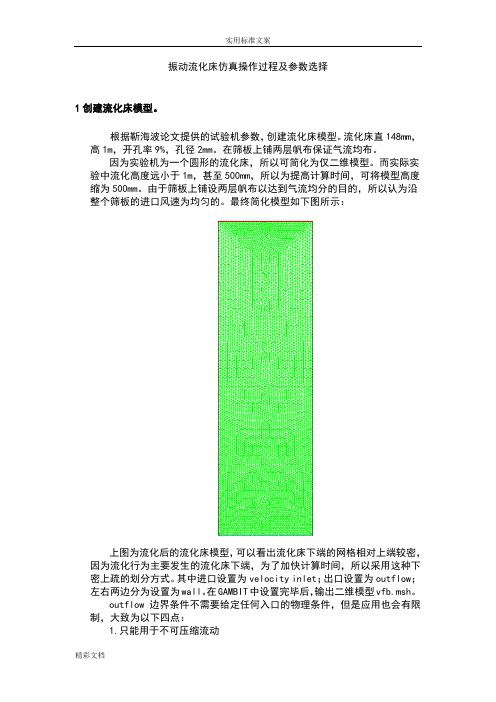
振动流化床仿真操作过程及参数选择1创建流化床模型。
根据靳海波论文提供的试验机参数,创建流化床模型。
流化床直148mm,高1m,开孔率9%,孔径2mm。
在筛板上铺两层帆布保证气流均布。
因为实验机为一个圆形的流化床,所以可简化为仅二维模型。
而实际实验中流化高度远小于1m,甚至500mm,所以为提高计算时间,可将模型高度缩为500mm。
由于筛板上铺设两层帆布以达到气流均分的目的,所以认为沿整个筛板的进口风速为均匀的。
最终简化模型如下图所示:上图为流化后的流化床模型,可以看出流化床下端的网格相对上端较密,因为流化行为主要发生的流化床下端,为了加快计算时间,所以采用这种下密上疏的划分方式。
其中进口设置为velocity inlet;出口设置为outflow;左右两边分为设置为wall。
在GAMBIT中设置完毕后,输出二维模型vfb.msh。
outflow边界条件不需要给定任何入口的物理条件,但是应用也会有限制,大致为以下四点:1.只能用于不可压缩流动2.出口处流动充分发展3.不能与任何压力边界条件搭配使用(压力入口、压力出口)4.不能用于计算流量分配问题(比如有多个出口的问题)2打开FLUENT 6.3.26,导入模型vfb.msh点击GRID—CHECK,检查网格信息及模型中设置的信息,核对是否正确,尤其查看是否出现负体积和负面积,如出现马上修改。
核对完毕后,点击GRID-SCALE弹出SCALE GRID窗口,设置单位为mm,并点击change length unit 按钮。
具体设置如下:3设置求解器保持其他设置为默认,更改TIME为unsteady,因为实际流化的过程是随时间变化的。
(1)pressure based 求解方法在求解不可压流体时,如果我们联立求解从动量方程和连续性方程离散得到的代数方程组,可以直接得到各速度分量及相应的压力值,但是要占用大量的计算内存,这一方法已可以在Fluent6.3中实现,所需内存为分离算法的1.5-2倍。
fluent瞬态流体仿真 案例

fluent瞬态流体仿真案例
瞬态流体仿真是指模拟计算流体在瞬间产生的变化过程,例如流
体在阀门的开关过程中的变化、气泡在管道中的移动以及燃烧室中燃
烧过程的变化。
以下是一些关于fluent瞬态流体仿真的案例:
1. 过热器管道水侧结垢问题的仿真分析
针对某火力发电厂的一个过热器管道水侧结垢问题,应用fluent 瞬态流体仿真技术对管道内传输流体的流动和传热特性进行了仿真分析。
通过对不同管道结垢程度的仿真实验,得出了结垢程度超过20%时传热系数的下降趋势。
此外,仿真结果还为探究管道结垢问题的原因
提供了参考。
2. 火箭发动机喷口流场的仿真模拟
利用fluent瞬态流体仿真技术,对一种特定型号火箭发动机的
喷口进行了仿真模拟。
通过对喷口流场中的速度、压力、温度等参数
的计算,得到了喷口流场的分布规律,并对其进行了优化设计。
仿真
结果显示,优化后的喷口出口速度和总压损失均有所改善。
3. 水下油泄漏扩散的瞬态流体仿真
在某一港口进行了水下油泄漏扩散的瞬态流体仿真。
采用fluent 仿真软件,建立了油泄漏扩散的数学模型,并通过对海底地形、海流、风速等因素的考虑,计算了油泄漏在瞬间引起的油污扩散范围。
仿真
结果为预测和应对水下油泄漏事故提供了科学依据。
以上是一些关于fluent瞬态流体仿真的案例,这些案例应用可
视化的软件模拟流动现象,有助于在实际应用中优化设计、提高效率,具有广泛的应用价值。
